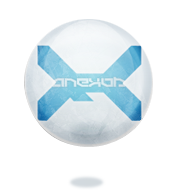Desde la versión 4.0 del photoshop, este incorporo una nueva opción que son las acciones, las cuales nos sirven para automatizar determinadas tareas que por lo que sea usamos con frecuencia (como puede ser por ejemplo poner una foto en blanco y negro, aun que para esto ya tenemos un filtro. Sirva el ejemplo puesto para entendernos).
Ya sabemos que son. Ahora vamos a hacer un pequeño ejemplo, con lo cual aprenderemos a cargar acciones en photoshop y a usarlas (para esto no hace falta ser ningún super dotado pero si a alguien le sirve...).
El resultado que obtendremos en la foto que usemos la acción será este:

Lo primero que tenemos que hacer es descargarnos la acción Sprocket feed border
Descomprimirla y nos dirigimos a Mi pc>C:>Archivos de programas>Adobe>Photoshop>Ajustes preestablecidos>Acciones Photoshop. Copiar dentro de esa carpeta el archivo que estaba en el .zip
Ahora abrir vuestro photoshop y pulsar F9 con lo que nos aparece el panel de Acciones:

El mío aparece vació, el vuestro seguramente tenga acciones ya instaladas.
Pulsamos en la flecha superior derecha del panel (justo debajo de la “X” de cerrar) con lo cual se nos desplegará una lista de opciones entre las que vemos “Cargar Acciones”:

En la nueva ventana, en “buscar en:” nos dirigimos a Mi PC>C:>Archivos de programas>Adobe>Photoshop>Ajustes preestablecidos>Acciones Photoshop y buscamos la acción Sprocket feed border.atn. La picamos y le damos a “cargar”.
Bien, ahora en nuestro panel de acciones ya tiene que aparecer la nuestra:

Ya hemos cargado una acción en el photoshop... Para cualquier otra el proceso es el mismo.
Vamos a darle uso. Abrir una foto que os apetezca... En mi caso:

En el panel de “acciones”, si no esta desplegado ya, picar sobre la flechita azul que se encuentra al lado del nombre de nuestra acción y clic sobre “MAIN ACTION”:

Solo os queda que le deis sobre el play que aparece en la parte inferior del panel “acciones”:

En la siguiente pantalla le dais a continuar.
La siguiente pantalla que aparece es “estilo de capa”. Aquí podéis dar a “OK” o bien cacharear para obtener un marco algo diferente.
Y por ultimo le dais a detener.
Salu2.
PD. el resultando en este caso no es muy espectacular... y mi nivel tampoco lo es... solo es un mini tutorial que hice para mi blog.. y que lo pongo aqui por si a alguien le vale de algo.





 Autor
Autor




 En línea
En línea